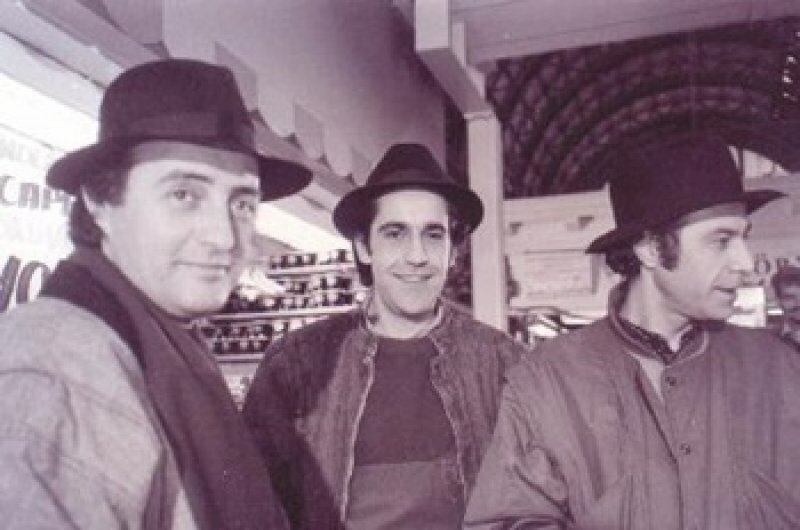Slik deaktiverer du Bing Chat AI fra Windows 11 Search
Microsoft Windows 11 Bing Helt / / April 16, 2023

Sist oppdatert den

Microsoft integrerer sin AI-teknologi i Windows 11-grensesnittet. Men hvis du ikke liker det, kan du deaktivere Bing Chat AI fra søk.
Du har kanskje sett det ferske Bing-ikonet som pryder søkefeltet i Windows 11-oppgavelinjen. Dette symbolet, med bokstaven 'B' omkranset av en snakkeboble, åpner tilgang til Bing AI chatbot.
Microsoft introduserer for tiden denne forbedrede søkeboksen og AI-systemet til Windows 11-brukere. Integreringen er imidlertid ikke sømløs, siden henvendelsene dine sendes til Bing AI Chat-siden gjennom Microsoft Edge-nettleseren.
Hvis du ikke er interessert i Bing Chat AI, kan du deaktivere den ved å følge trinnene nedenfor.
Hvor finner du Bing Chat AI
Som nevnt er denne nye AI-funksjonen rudimentær og ikke fullt integrert. Du kan ikke bare begynne å chatte med Bing AI fra søkefeltet på oppgavelinjen – du har ikke hele Bing AI-opplevelsen slått sammen i Windows 11 ennå.
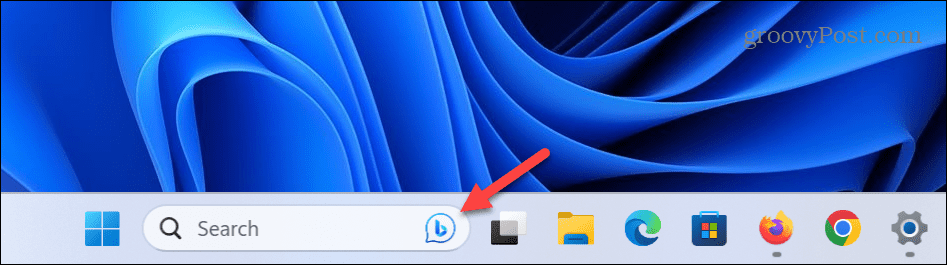
For å bruke det, må du skrive inn søket ditt og trykke
Søkefunksjonen vil åpne Microsoft Edge til Bing Chat AI side, hvor du kan fortsette å samhandle med AI. Foreløpig er dette bare en startknapp for Edge.
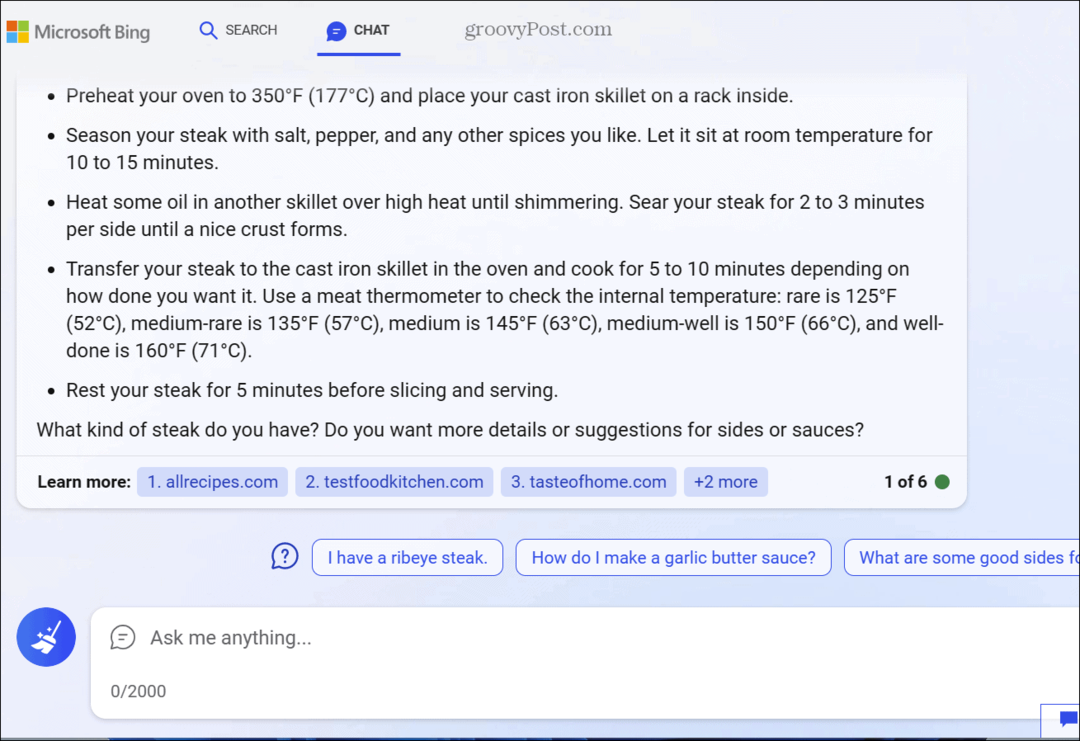
Slik deaktiverer du Bing Chat AI fra Windows 11 Search
Hvis du oppdager at Bing Chat AI-knappen kommer i veien for deg mens du søker etter innhold, kan du bli kvitt den.
Slik deaktiverer du Bing Chat AI fra søkefeltet på oppgavelinjen:
- trykk Windows-tast og åpne Innstillinger, eller bruk Windows-tast + I snarvei for å åpne den direkte.
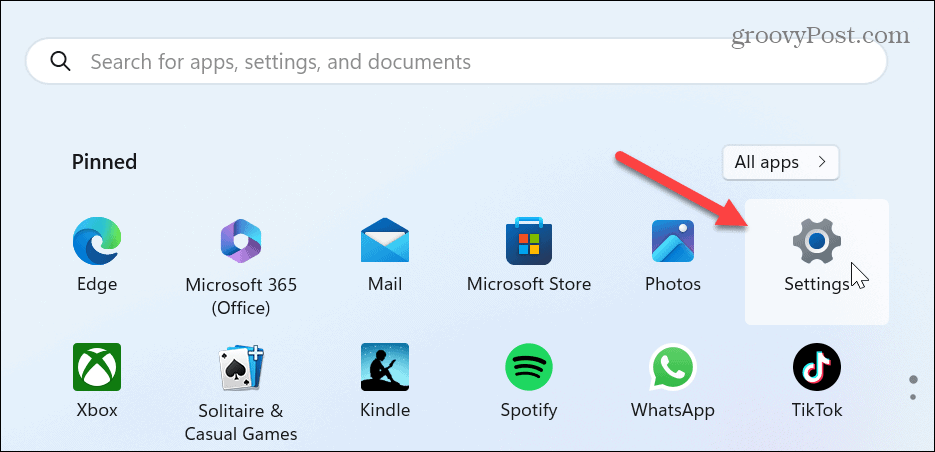
- Når Innstillinger åpnes, klikk Personvern og sikkerhet fra venstre panel.
- Rull ned til Windows-tillatelser delen og klikk på Søketillatelser fra listen.
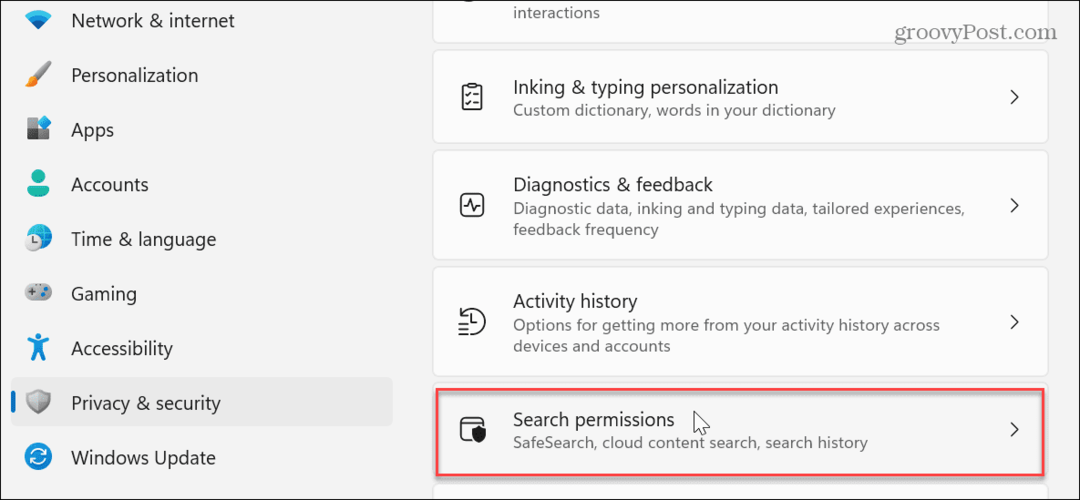
- Nå, bla ned til Flere innstillinger seksjonen og slå av Vis søkehøydepunkter alternativ.
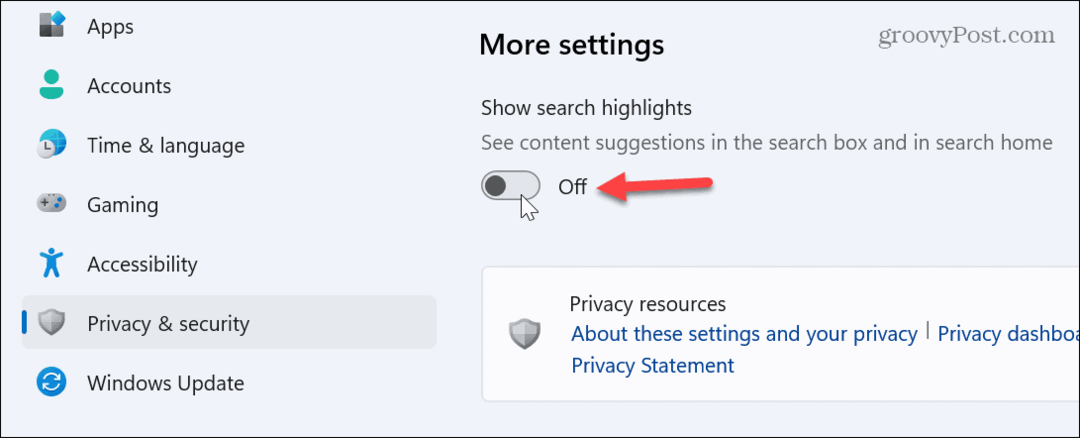
- Bing Chat AI-ikonet vises ikke lenger i søkefeltet.
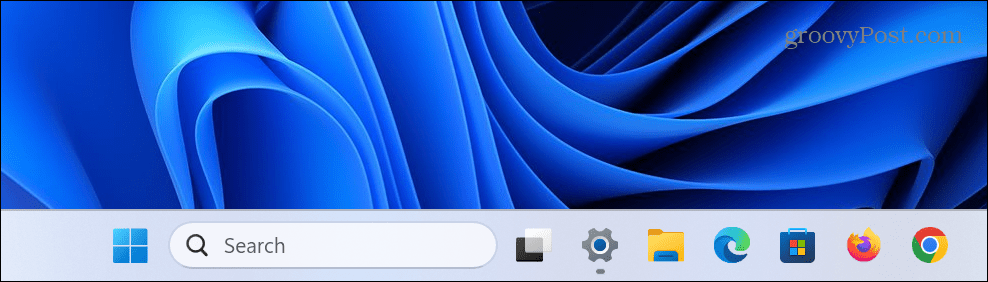
Det er også viktig å merke seg at å slå av denne innstillingen vil deaktivere nettforslag og fjerne AI chatbot-snarveien fra søkehjemmegrensesnittet. Du kan imidlertid fortsatt få tilgang til AI-chatboten fra øvre venstre og øvre høyre hjørne av søkehjemmegrensesnittet.
Hvis du vil aktivere funksjonen på nytt, går du tilbake til den samme delen av Innstillinger-appen og slår på Vis søkehøydepunkter alternativ.
For øyeblikket er Microsoft fortsatt i ferd med å rulle ut Bing Chat AI-funksjonen i Søk til Windows 11-brukere. Hvis du ikke ser det ennå, bør det komme snart via Windows Update. Hvis du ikke vil vente, kan du gjøre det manuelt se etter oppdateringer på Windows 11 og få funksjonen raskere.
Administrere søk på Windows 11
Enten du er klar for det eller ikke, kommer AI til å spille en betydelig rolle i livene våre. Microsoft planlegger også å integrere AI-tjenesten sin med andre produkter som Office i fremtiden. Du kan imidlertid bli kvitt det foreløpig hvis du ikke bryr deg om funksjonen.
Når det gjelder å søke i Windows 11, er det andre ting du kan være interessert i. For eksempel, hvis du ikke får de ønskede resultatene, kan du klare deg søkeindeksering på Windows 11. Hvis du ikke liker at søk tar opp plass på oppgavelinjen, kan du det skjule eller endre søkefeltet.
Hvis du finner søkeboksen nyttig, kan du med jevne mellomrom støte på problemer. Så sjekk ut våre tips om hvordan fikse at søkeboksen ikke fungerer. Eller, hvis du bare vil søke etter bestemte filer og mapper, kan du lære mer om skjule filer og mapper fra søket på Windows 11.
Slik finner du din Windows 11-produktnøkkel
Hvis du trenger å overføre Windows 11-produktnøkkelen eller bare trenger den for å gjøre en ren installasjon av operativsystemet,...